Optimisation des performances de SOLIDWORKS Toolbox
Cet article vous aidera à optimiser votreSOLIDWORKSBoîte à outils pour optimiser les performances et personnaliser votre solution selon les normes de votre entreprise. La boîte à outils propose plus de 1,5 million de configurations de quincaillerie, de fixations et d'éléments de structure, conformes à 19 normes internationales.
Performance
Pour commencer, ouvrez le menu Démarrer/SolidWorks 20xx/Outils SolidWorks/Paramètres de la boîte à outils 20xx.
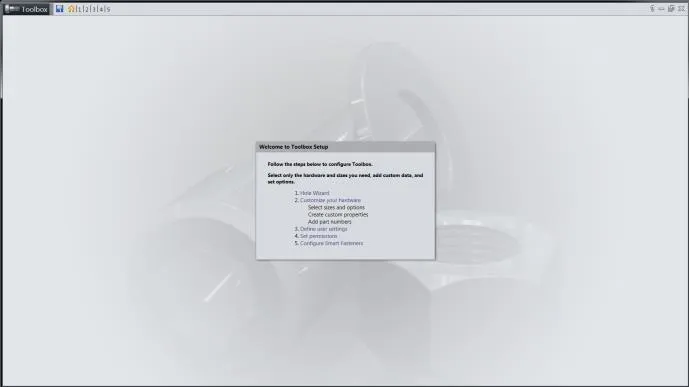
Cet article se concentrera sur#2 Personnalisez votre matériel pour réduire les configurations et personnaliser les informations pour la création de nomenclatures. Sélectionnez maintenant #2 Personnalisez votre matériel.
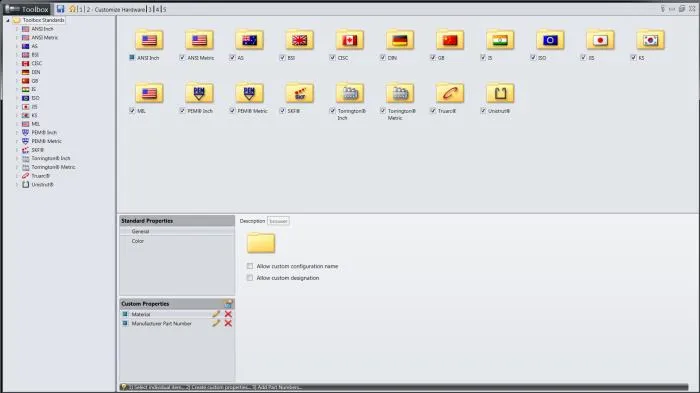
Commencez par décocher les normes internationales que votre entreprise n'utilise pas. Cette documentation se concentre sur un seul matériel, mais s'applique à tous les éléments de la boîte à outils.
Après avoir désélectionné les normes que votre entreprise n'utilise pas entièrement, sélectionnez-en une seule. Dans cet exemple, la norme ANSI Inch sera utilisée. Comme à l'étape précédente, les catégories de matériel que votre entreprise n'utilisera pas doivent être désélectionnées. Si votre entreprise souhaite utiliser une norme, une catégorie ou un type précédemment désélectionné, vous pouvez les ajouter à tout moment en les sélectionnant à nouveau dans les paramètres de la boîte à outils.
Poursuivez en sélectionnant la catégorieBoulons et vis, puis le typeTête hexagonaleet le styleboulon hexagonal. Ça va t'amener à laGénéralpage du boulon à tête hexagonale.
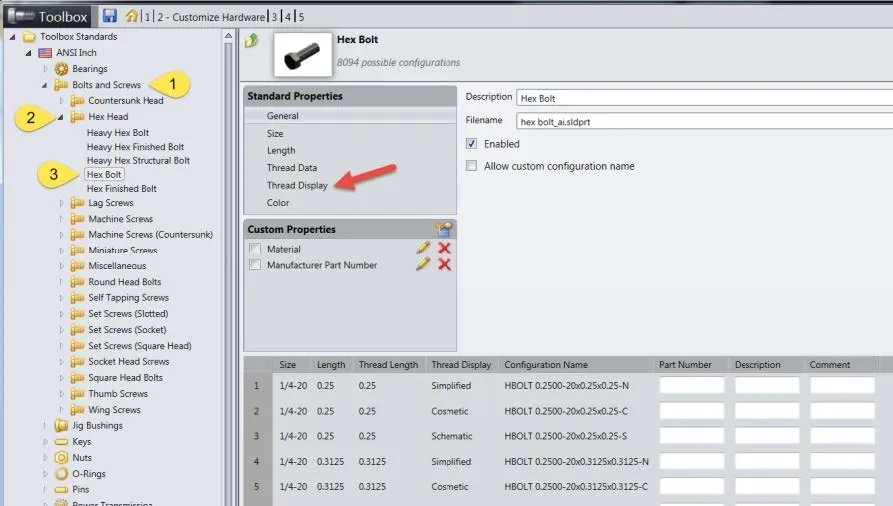
Plusieurs types de propriétés standards sont disponibles pour réduire le nombre d'instances et ajouter des tailles personnalisées. Commençons par choisir Affichage du fil.
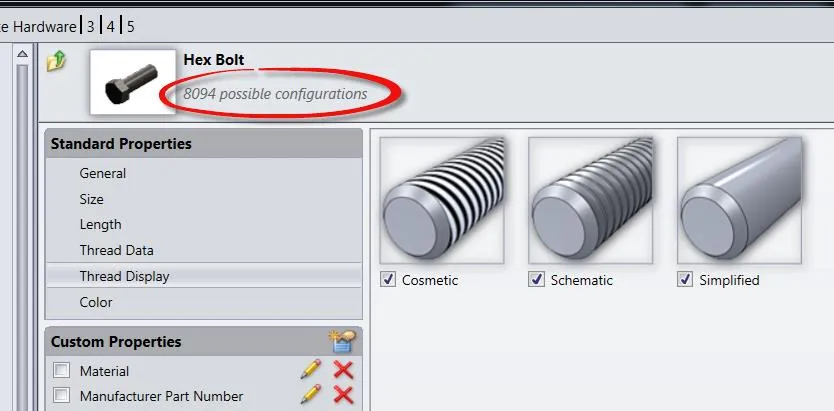
Il y a 8 094 configurations possibles dans le paramètre par défaut des boulons hexagonaux. Cependant, en décochant simplement la caseCosmétiqueet Diagrammeles types d'affichage des fils et les configurations possibles tombent à 2698.
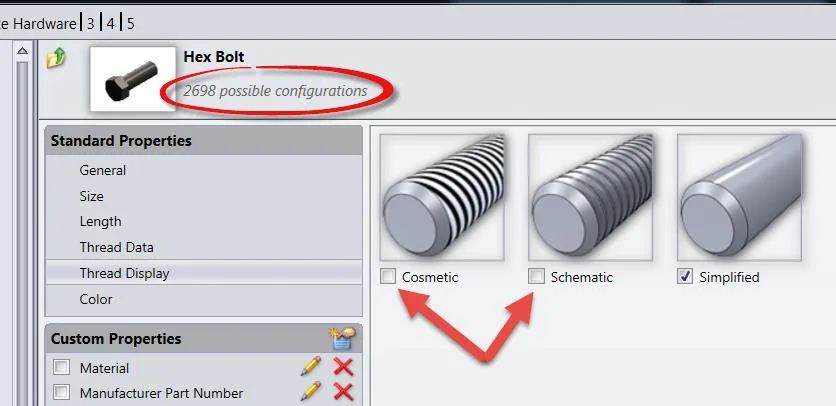
SOLIDWORKS Toolbox propose déjà 1,5 million de configurations possibles. Décocher les normes, catégories, types et styles non utilisés par votre entreprise réduira considérablement ce nombre. En supprimant les tailles et les longueurs non utilisées par votre entreprise et en utilisant uniquement l'affichage simplifié des filetages (les filetages simplifiés améliorent les performances d'assemblage, tandis que les schémas et les éléments esthétiques ne doivent être utilisés qu'en cas d'absolue nécessité visuelle ou pour l'impression 3D d'une pièce), votre poste de travail indexera beaucoup plus facilement la boîte à outils pour trouver la référence correcte.
Personnalisation
Maintenant que vous savez comment augmenter les performances de la boîte à outils, voyons comment nous pouvons effectuer une personnalisation simple qui aide à la création de nomenclatures.
La partie inférieure du boulon hexagonal présente le tableau des tailles et longueurs disponibles. Trois colonnes sont également disponibles : référence, description et commentaires.
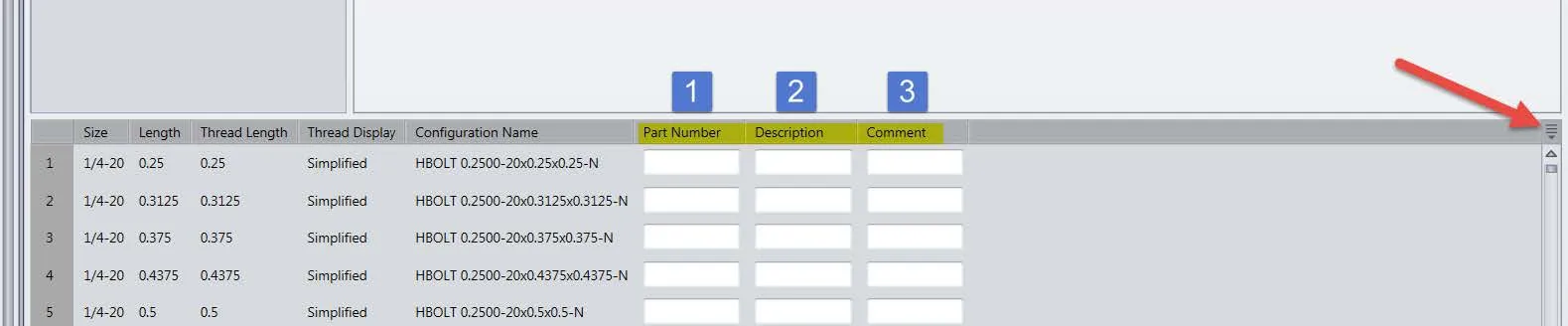
Vous pourriez passer des heures, voire des semaines ou des mois, à saisir manuellement toutes ces cellules, mais si vous cliquez sur les trois lignes et pointez la flèche vers le bas vers la droite…
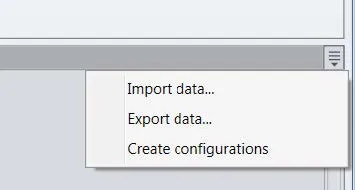
Sélectionner Exporter des données…, et la boîte à outils créera une feuille de calcul Excel que toute personne ayant accès à la numérotation et aux descriptions de vos pièces pourra remplir ou importer les informations à partir de votre système PDM, PLM, ERP ou MRP.
Une fois les champs remplis, utilisez simplement leImporter des données…Pour remplir la boîte à outils SOLIDWORKS. Attention : ne modifiez pas le format et n'ajoutez pas de colonnes ou de lignes à la feuille Excel générée par la boîte à outils. Elle ne sera pas réimportée dans la boîte à outils, ce qui pourrait causer des problèmes.
Si d'autres colonnes doivent être ajoutées, ajoutez-les en créant Propriétés personnaliséeset en cochant la case avant d'exporter les données.
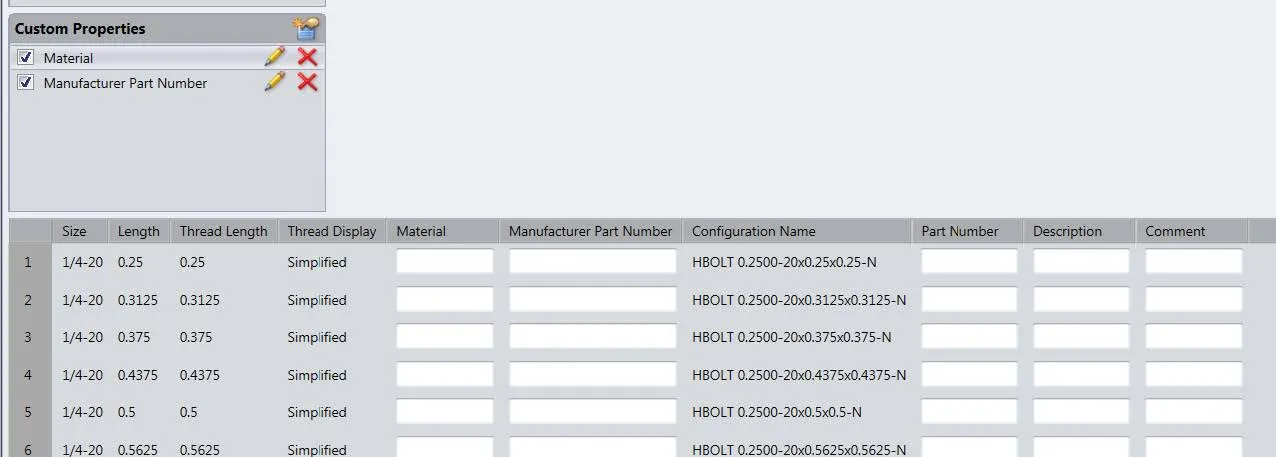
Bien que cela puisse encore prendre un certain temps au départ pour terminer cette tâche, les avantages à long terme d'une boîte à outils SOLIDWORKS fonctionnelle porteront leurs fruits à la fois en termes de temps gagné sur les projets et de gratitude de la part de vos utilisateurs.
En savoir plus sur SOLIDWORKS Toolbox
Comment supprimer l'indicateur SOLIDWORKS Toolbox
Mise à jour de la boîte à outils dans SOLIDWORKS vers la version actuelle
Configuration et utilisation de la bibliothèque SOLIDWORKS Toolbox
Option d'emplacement de recherche par défaut de SOLIDWORKS Toolbox

À propos de GoEngineer
GoEngineer offre des logiciels, des technologies et une expertise qui permettent aux entreprises de libérer l'innovation en matière de conception et de livrer de meilleurs produits plus rapidement. Avec plus de 40 ans d'expérience et des dizaines de milliers de clients dans les secteurs de la haute technologie, des dispositifs médicaux, de la conception de machines, de l'énergie et d'autres industries, GoEngineer fournit des solutions de conception de premier plan avec SOLIDWORKS CAD, l'impression 3D Stratasys, la numérisation 3D Creaform et Artec, CAMWorks, PLM, et plus.
Recevez notre vaste gamme de ressources techniques directement dans votre boîte de réception.
Désabonnez-vous à tout moment.